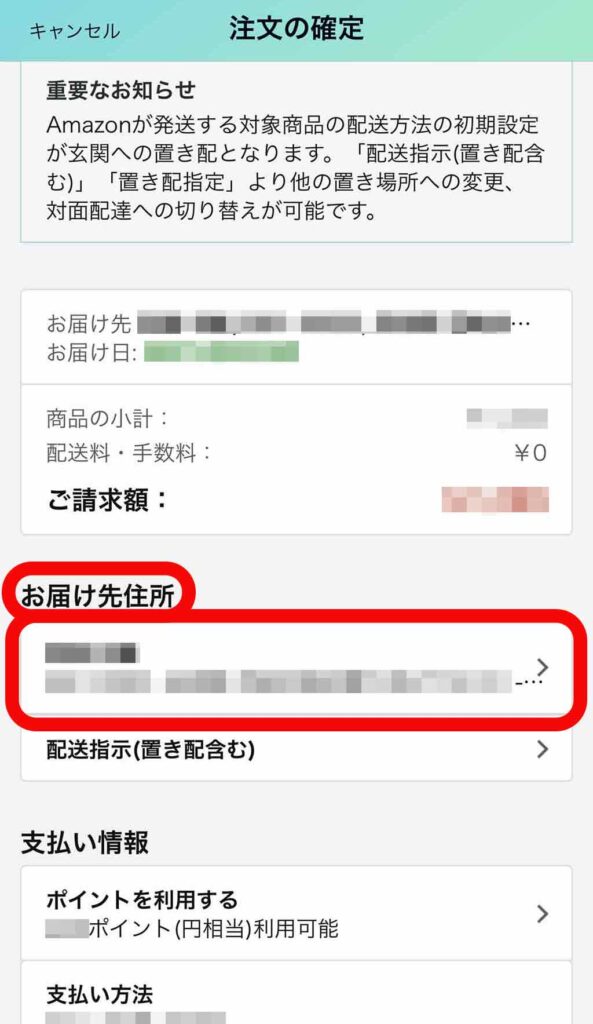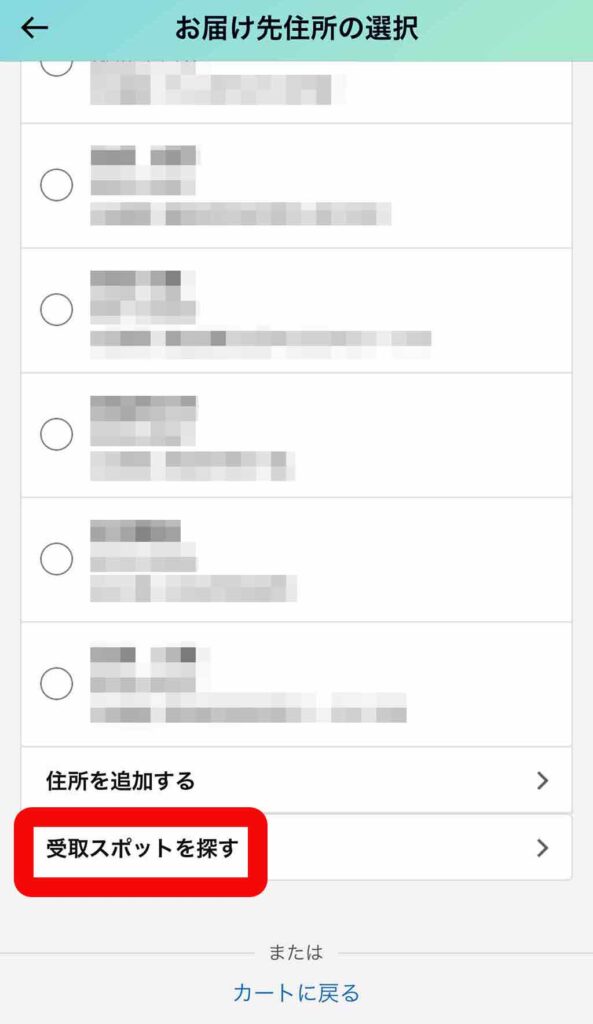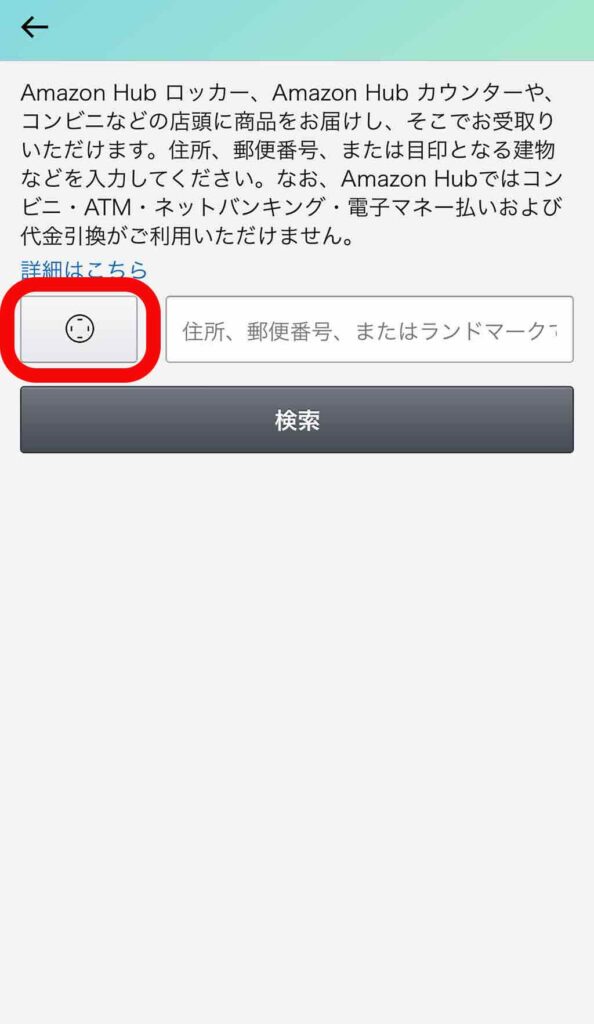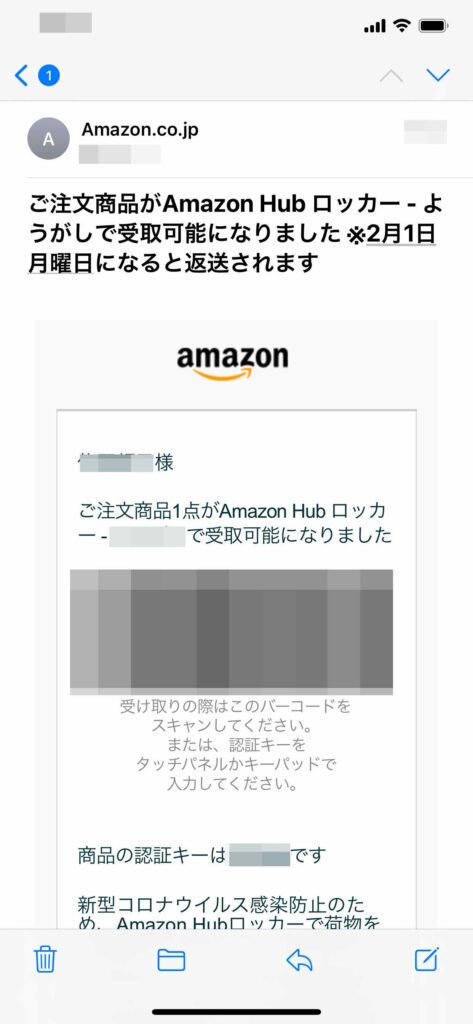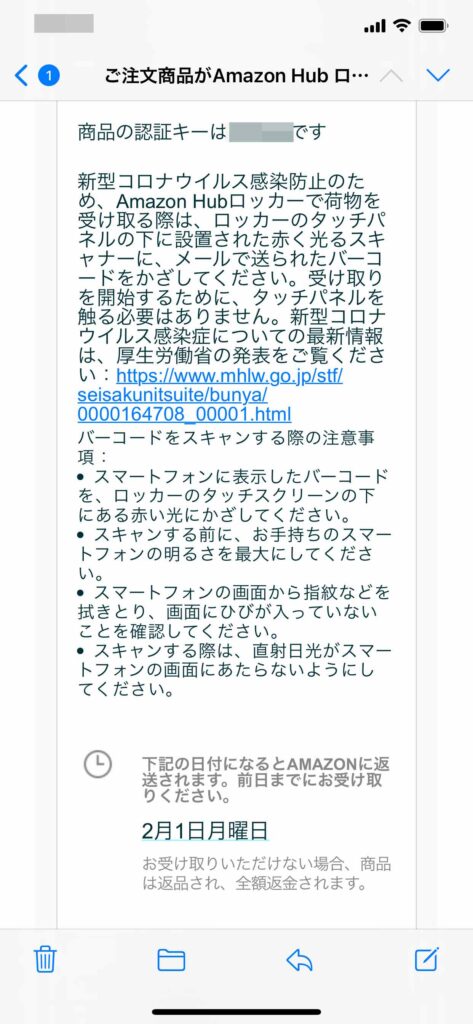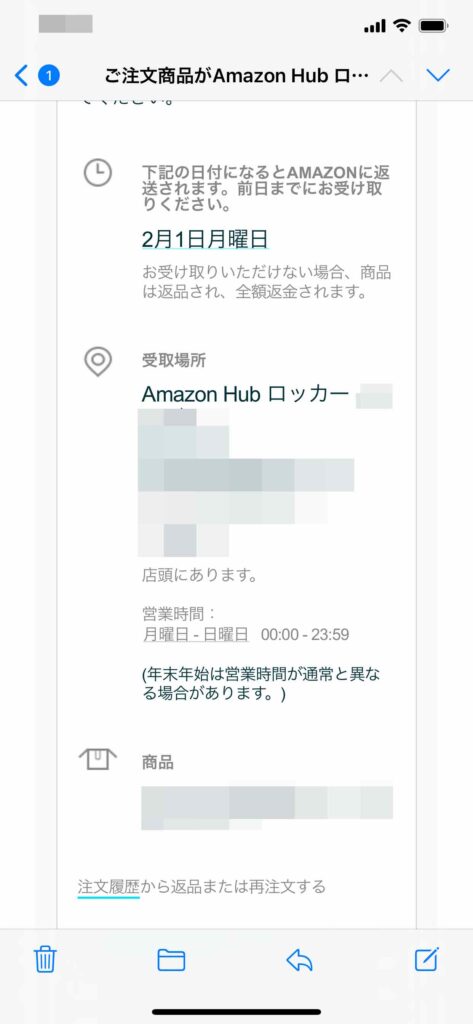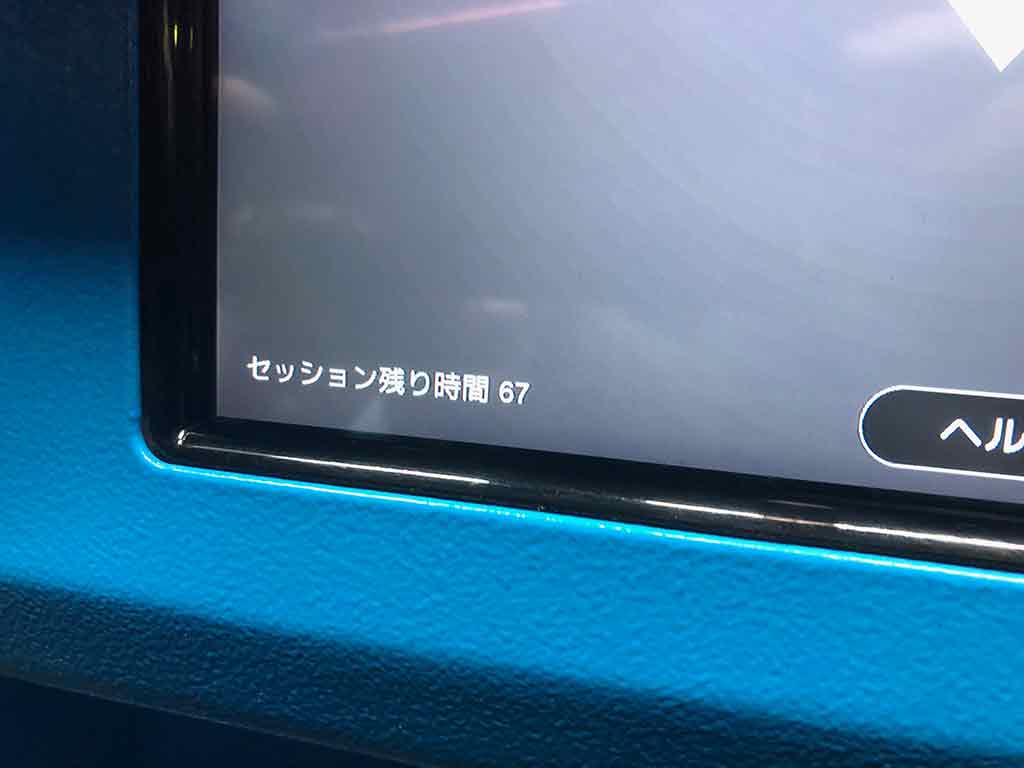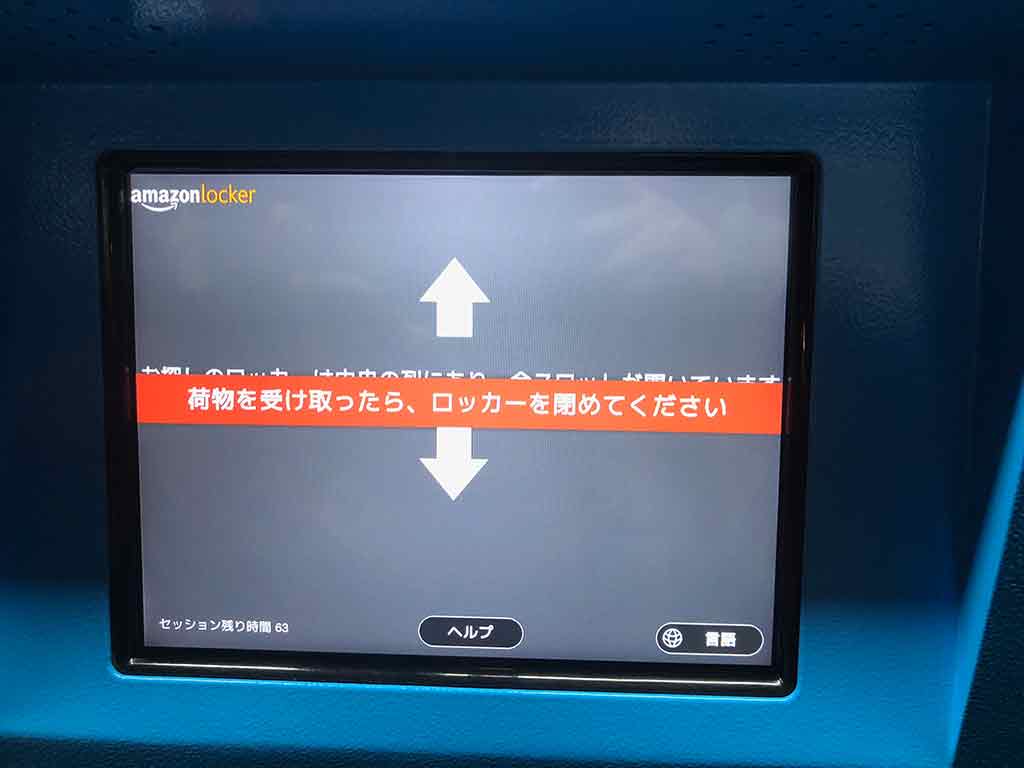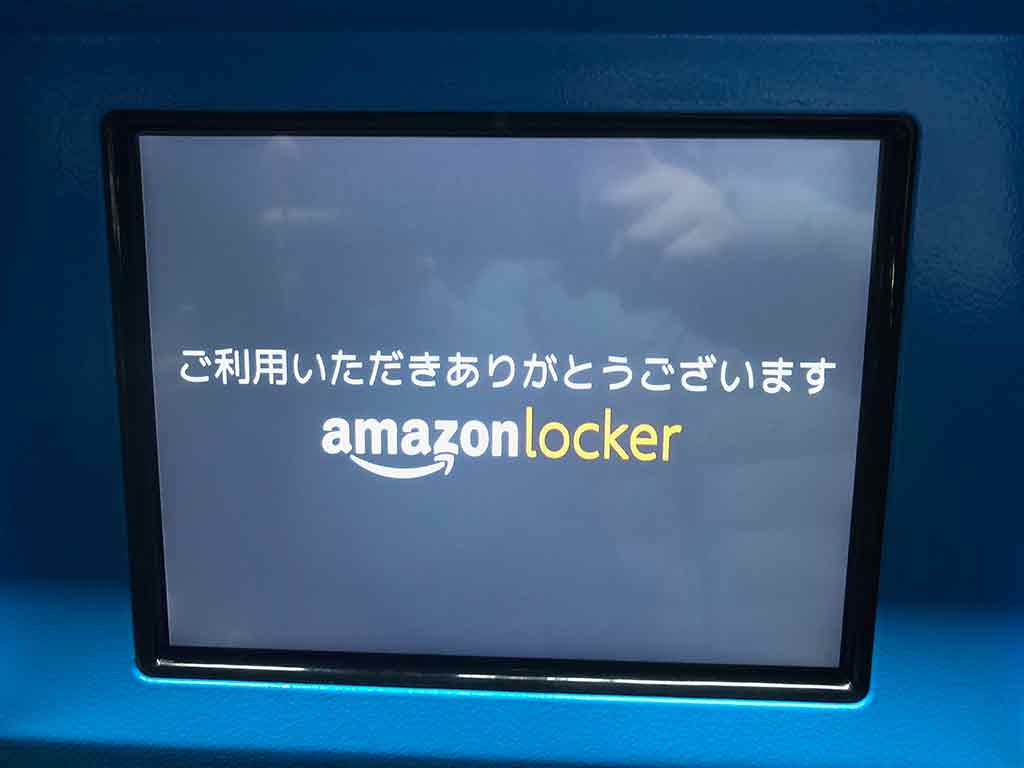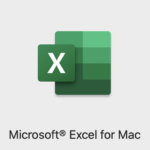新たに始まったAmazonのサービス「Amazon Hub」ですが、使い勝手は一体どんな感じか一度試してみたくて利用してみました。
簡単に説明すると共有ロッカー
Amazonで購入したものを受け取る方法は色々とありますが、このAmazon Hubは街に設置されたAmazon Hub専用のロッカーに配達してもらって、配達済みのお知らせが来たらそれを取りに行って受け取るという仕組みです。
お弁当屋さんに電話注文して出来上がったら取りに行くといった感じですね。
ですから利用に関して何か難しい事があるかと言えば全くありませんので、ネットショッピングに慣れていない方でも気軽に利用できると思います。
タイプは2種類
このサービスはAmazon hubロッカーとAmazon hubカウンターの2種類の受け取り方法があります。
Amazonの紹介動画がありますので、気になる方はご覧ください。
Amazon Hub ロッカー
Amazon Hub カウンター
紹介動画のように、よく使うカフェやレストランなどで荷物を受け取る事が出来たらかなり便利になるでしょうね。
荷物到着後の保存期間
注意しておきたいのはここですね。配達が完了してから受け取るまでの日数です。
3. Amazon Hubでの荷物の保管期間は何日ですか?
ロッカーの場合は、3日、カウンターの場合は7日です。ただし、ロッカーやカウンターの利用ができない日は加算されません(例:土日は利用できないロッカーに荷物が金曜日に届いた場合は、火曜日まで受け取りできます)。保管期間を過ぎると、注文は返品されキャンセル扱いになります。
https://www.amazon.co.jp/b?ie=UTF8&node=7083387051
購入した荷物を取りに行かない人はなかなかいないとは思いますが、急な出張などで受け取りが困難になる可能性も予想されます。
ですが、この引用のように、期間中に受け取れなかったとしても返品扱いとなるだけですから、もしもの時も安心ですね。
Amazon Hubを使って注文する方法
ではどのようにAmazon Hubを申し込めば良いのかを説明します。
注文時に受け取るAmazon Hubを指定する
商品を注文する際、受け取り先をAmazon Hubに指定するだけです。
パソコンの場合
カートからレジに進むと、以下のような画面が表示されます。
ここで赤の矢印の部分「受取スポットを選択」をクリックします。

次の画面で受取スポットを選びます。
検索方法ですが
- 住所で検索
- 郵便番号で検索
- 目印の建物などで検索
この3通りが選択できますが、記事作成時点では3つ目の「目印の建物などで検索」は機能しませんでした。六本木ヒルズや大阪城などで検索してもヒットしませんでしたので、試しに例に挙げられている「東京タワー」で検索しても同じように何もヒットしませんでした。

存在しそうな郵便番号を適当に入れたら画像のようにしっかりと検索結果が表示されました。
この中から配送先を選べばOKです。
スマホアプリの場合
スマホアプリでもほぼ同じ手順ですが、画面が少し違うので一瞬戸惑いました。手順は以下
- お届先住所をタップ
- 受け取りスポットを探すをタップ
- 現在地ボタンをタップ、または住所や郵便番号などを入力
- 現在地をタップした場合は位置情報をオンにする
以上です。クリックで画像が大きくなります。
注文確定前に設定
注文の方法は普段の買い物と同じ手順ですが、このサービスを利用する場合はパソコン、スマホアプリ共に注文確定前にAmazon Hubを指定すればOK!
あなたの近くにありますか?
Amazon Hubの設置場所一覧は以下で調べる事が出来ますので、利用できるか先に調べておくと便利ですから、一度試しに検索してみてください。
現時点では大型店舗に設置されている感じ
設置店を色々と見てみると、大型ドラッグストアやスーパーマーケットなどに設置されているようですが、利用者が多ければさらに拡大するんじゃないかと思います。
実際の受け取り方法
では実際に荷物を受け取る際はどうすればよいのでしょうか?
バーコードまたは認証キーを入力して受け取る
商品が無事に指定したAmazon Hubに配達されると、通知メールが来ます。
通知メールに、受け取りに必要な全ての情報が書かれています。縦長なので3つに分けますと
いざ荷物を受け取りに行く
指定した場所へ向かうと、このような受け取りボックスがドーンと立っています。これは夜の画像ですが、かなり明るくてめちゃくちゃ目立ってました。
受け取りボックスの前で、この画面にタッチして受け取り手続きのスタートです。
タッチするとこのような画面になります。

バーコードの場合
届いたメール(先の1枚目の画像で黒く消している部分)にバーコードが表示されていますので、スマホ画面に表示します。

画像の中心に見える赤い部分が読み取り機になっていますので、そこにバーコードを読み取らせることでドアが開きます。
認証キーの場合
メールに記載されている認証キーを画面タッチで入力します。間違いなく入力されるとドアが開きます。
制限時間は90秒
ドアが開いたら荷物を受け取ります。
画像の左下に書かれていますが、受け取りからドアを閉めるまでの制限時間は90秒のようです。
撮影しながらなのでモタモタしていると、画面がこのように変わりました。
警告を受けて、ドアを閉めると
これで無事終了です。まぁ一度使えば操作が単純ですから戸惑うことはありませんね。
プライバシーの確保には非常に良い
コンビニ受け取りと比較してみると、人の目が気になる方などには特に良いんじゃないかと思います。
コンビニ受け取りだと、色々と気になる方は
- いつも何買ってるんだろう?
- この人しょっちゅうAmazonで注文してるな
なんて、いつもの店員さんに思われてたら嫌だなぁなんて感じることもあるんじゃないかと思います。
このAmazon Hubを使えば、人を介して受け取る訳ではありませんので、そういった悩みは皆無ですね。
駅構内は難しいか
いつも使う電車の駅構内にあれば、かなり便利になるんじゃないかと思いますが、配達員が構内に入るのは難しいと考えられるので、実現は難しいかも知れませんね。
使い方によっては非常に便利になる
自宅で利用するものを購入する際は、家に誰かがいる、宅配ボックスがある、コンビニ受け取りが気軽に出来る環境など、あまり価値が見出せないかも知れませんが、使い方によっては非常に便利なシステムだと思います。
外出先や出張先でどうしても必要なものが出来た場合
出張先や旅行先で起きるトラブルの対処にはかなり便利かと思います。
- マウスが壊れた
- 追加のSDカードが必要
- USBメモリが足りない
- モバイルバッテリーがもう一つ必要
などなど、色々と想定できますが「コンビニでも購入出来るが割高で、かつ出先の近くにAmazon Hubがある状況」だと気軽に利用出来ますね。
旅行の最中だと、次に移動する街のAmazon Hubに送っておいて、そこに着いたらすぐに受け取るなんて出来たら、強烈に便利ですよね。
物流の大きな変化となるか
過去にも荷物をホテルに届けてもらったり、入院先の病院に届けてもらったりなどは可能であったかと思いますが、これからは誰にも気を使う事なく好きな時に好きな場所で荷物を受け取る事が出来る、これはかなりの変化ですね。
まだ馴染みがないので、アレンジの効いた使い方は前述のような方法しか思いつきませんが、これからどんどん利用者が増えるにつれ「それもあったか!」という便利な使い方が増えていきそうな気がします。
おわりに
私の場合は在宅ワーク主体なのであまり使う機会がありませんが、必要な方にはかなり便利だという事は断言できます。
気になる方は一度試しに使ってみては?